เราทำการตรวจสอบเครื่องมือที่ดีที่สุดในการสแกนที่อยู่ IP จากคอมพิวเตอร์ Mac โดยย่อ เราจะสำรวจคุณสมบัติที่สำคัญของเครื่องมือแต่ละชิ้นโดยยืนยันถึงสิ่งที่ทำให้แต่ละชิ้นแตกต่างกัน

มีทางเดียวเท่านั้นที่จะรู้ได้ว่ามีอะไรบ้างมีการใช้ที่อยู่ IP จริงบนเครือข่าย คุณต้องพยายามเชื่อมต่อกับแต่ละคนและดูว่ามันตอบสนองหรือไม่ มันเป็นงานที่ยาวนานน่าเบื่อและน่าเบื่อที่มักใช้คำสั่ง ping Ping มีมานานแล้วและเป็นหนึ่งในวิธีที่ดีที่สุดในการทดสอบการเชื่อมต่อกับที่อยู่ IP ที่กำหนด แต่หากคุณต้องสแกนเครือข่ายทั้งหมดด้วยที่อยู่ IP หลายร้อยรายการคุณจะรู้ได้อย่างรวดเร็วว่าคุณควรใช้เครื่องมือที่เหมาะกับคุณ หากคุณเป็นผู้ใช้ Mac ที่กำลังมองหาเครื่องมือที่จะทำการสแกนที่อยู่ IP โดยอัตโนมัติคุณจะมาถูกที่แล้ว เราทำการค้นหาคุณอย่างมากมายและเรากำลังจะตรวจสอบสแกนเนอร์ IP ที่ดีที่สุดสำหรับระบบปฏิบัติการ Mac OS X
เราจะเริ่มด้วยการอภิปรายการสแกนที่อยู่ IPทั่วไป. โดยเฉพาะอย่างยิ่งเราจะอธิบายเหตุผลที่แตกต่างกันสำหรับการสแกนที่อยู่ IP เพราะเท่าที่ทราบว่ามีการใช้ที่อยู่ IP ใดจะต้องมีเหตุผลที่จะทำเช่นนั้น จากนั้นเราจะตรวจสอบยูทิลิตี้ ping ให้ละเอียดยิ่งขึ้น แม้ว่า ping จะไม่ใช่เครื่องมือสแกน แต่เป็นฐานของเครื่องมือสแกนที่อยู่ IP จำนวนมาก การรู้ว่ามันสามารถทำอะไรได้บ้างและวิธีการทำงานนั้นสามารถพิสูจน์ได้ว่ามีคุณค่าเมื่อเราเริ่มตรวจสอบเครื่องมือต่างๆ
ความต้องการเครื่องสแกนที่อยู่ IP
นอกเหนือจากความสนุกที่แท้จริงในการรู้ว่า IP คืออะไรมีการใช้ที่อยู่ - ให้มากที่สุดเท่าที่จะสนุกได้มีหลายสาเหตุที่อาจต้องการสแกนที่อยู่ IP คนแรกคือความปลอดภัย การสแกนที่อยู่ IP บนเครือข่ายจะค้นหาอุปกรณ์ที่ไม่ได้รับอนุญาตหรือหลอกลวงได้อย่างรวดเร็ว พวกเขาอาจเป็นอุปกรณ์ที่เชื่อมต่อโดยผู้ใช้ที่เป็นอันตรายเพื่อสอดแนมในองค์กรของคุณ
แต่บางครั้งผู้ใช้ที่เจตนาดีก็สามารถทำได้สร้างความหายนะด้วยการเชื่อมต่ออุปกรณ์ส่วนตัวของพวกเขา ฉันจำได้อย่างชัดเจนว่าผู้ใช้รายนี้ซึ่งป้องกันไม่ให้เพื่อนร่วมงานหลายคนของเขาเข้าถึงเครือข่ายองค์กรเมื่อเขาเชื่อมต่อเราเตอร์อินเทอร์เน็ตที่บ้านของเขากับมัน เขาต้องการพอร์ตเพิ่มเติมสองสามพอร์ตเพื่อเชื่อมต่อคอมพิวเตอร์ทดสอบเพิ่มเติมและคิดว่าเขาสามารถใช้สวิตช์ในตัวเราเตอร์ของเขาได้ ปัญหาคือว่าเราเตอร์เริ่มออกที่อยู่ IP บนเครือข่ายย่อยในบ้านจากเซิร์ฟเวอร์ DHCP ในตัว
นอกเหนือจากเหตุผลด้านความปลอดภัยการสแกน IPที่อยู่ยังเป็นขั้นตอนแรกของกระบวนการจัดการที่อยู่ IP จำนวนมาก แม้ว่าเครื่องมือการจัดการที่อยู่ IP (IPAM) ส่วนใหญ่จะมีรูปแบบการสแกนที่อยู่ IP แต่ผู้ใช้หลายคนจัดการที่อยู่ IP ด้วยตนเอง นี่คือที่เครื่องมือการสแกนที่อยู่ IP มีประโยชน์ และสำหรับผู้ที่ไม่มีกระบวนการจัดการที่อยู่ IP การสแกนที่อยู่ IP นั้นสำคัญยิ่งกว่า บ่อยครั้งจะเป็นวิธีเดียวที่จะตรวจสอบให้แน่ใจว่าไม่มีที่อยู่ IP ที่ขัดแย้งกันและสามารถมองเห็นได้ว่าเป็นวิธีที่ค่อนข้างหยาบในการจัดการที่อยู่ IP หลอก
ปิงอธิบาย
ไม่ว่าทำไมคุณต้องการสแกนที่อยู่ IP ส่วนใหญ่เครื่องมือต่าง ๆ นั้นอิงกับ ping ดังนั้นเรามาดูยูทิลิตี้โบราณนี้ Ping ถูกสร้างขึ้นจากความจำเป็นย้อนกลับไปในปี 1983 ผู้พัฒนาต้องการเครื่องมือเพื่อช่วยในการดีบักพฤติกรรมเครือข่ายที่ผิดปกติที่เขาสังเกต ที่มาของชื่อนั้นง่ายมันหมายถึงเสียงสะท้อนของโซนาร์ดังที่ได้ยินในเรือดำน้ำ แม้ว่าจะมีอยู่ในระบบปฏิบัติการเกือบทุกระบบ แต่การใช้งานจะแตกต่างกันบ้างระหว่างแพลตฟอร์ม บางรุ่นมีตัวเลือกบรรทัดคำสั่งหลายตัวซึ่งสามารถรวมพารามิเตอร์ต่างๆเช่นขนาดของเพย์โหลดแต่ละคำขอจำนวนการทดสอบทั้งหมดข้อ จำกัด การข้ามเครือข่ายหรือช่วงเวลาระหว่างการร้องขอ ระบบบางระบบมียูทิลิตี้ Ping6 ที่ใช้งานร่วมกันซึ่งมีจุดประสงค์เดียวกันสำหรับที่อยู่ IPv6
ต่อไปนี้เป็นการใช้งานโดยทั่วไปของคำสั่ง ping (ตัวเลือก -c 5 บอกให้คำสั่งรันห้าครั้งแล้วรายงานผล):
$ ping -c 5 www.example.com PING www.example.com (93.184.216.34): 56 data bytes 64 bytes from 93.184.216.34: icmp_seq=0 ttl=56 time=11.632 ms 64 bytes from 93.184.216.34: icmp_seq=1 ttl=56 time=11.726 ms 64 bytes from 93.184.216.34: icmp_seq=2 ttl=56 time=10.683 ms 64 bytes from 93.184.216.34: icmp_seq=3 ttl=56 time=9.674 ms 64 bytes from 93.184.216.34: icmp_seq=4 ttl=56 time=11.127 ms --- www.example.com ping statistics --- 5 packets transmitted, 5 packets received, 0.0% packet loss round-trip min/avg/max/stddev = 9.674/10.968/11.726/0.748 ms
Ping ทำงานอย่างไร
Ping เป็นโปรแกรมที่ใช้งานง่าย เพียงแค่ส่งแพ็กเก็ตคำขอ ICMP echo ไปยังเป้าหมายและรอให้ส่งแพคเก็ตตอบกลับ ICMP echo สำหรับแต่ละแพ็กเก็ตที่ได้รับ สิ่งนี้จะถูกทำซ้ำหลายครั้ง - ห้าโดยค่าเริ่มต้นภายใต้ windows และจนกว่าจะถูกหยุดด้วยตนเองโดยค่าเริ่มต้นภายใต้การใช้งานอื่น ๆ ส่วนใหญ่ - จากนั้นจะรวบรวมสถิติการตอบกลับ มันคำนวณความล่าช้าเฉลี่ยระหว่างคำขอและการตอบกลับที่เกี่ยวข้องและแสดงในผลลัพธ์ สำหรับตัวแปร * nix ส่วนใหญ่รวมถึงบน Mac มันจะแสดงค่าของฟิลด์การตอบกลับของ TTL ด้วยซึ่งบ่งบอกถึงจำนวนฮ็อพระหว่างต้นทางและปลายทาง
สำหรับการ ping ทำงานโฮสต์ pinged จะต้องปฏิบัติตามRFC 1122 ซึ่งระบุว่าโฮสต์ใด ๆ จะต้องดำเนินการตามคำขอ ICMP echo และตอบกลับด้วยเสียงสะท้อนกลับ โฮสต์ส่วนใหญ่ตอบกลับ แต่มีบางคนปิดใช้งานการทำงานนั้นเพื่อเหตุผลด้านความปลอดภัย ไฟร์วอลล์มักบล็อกการรับส่งข้อมูล ICMP ด้วย ส่ง Ping โฮสต์ที่ไม่ตอบสนองต่อคำขอ ICMP echo จะไม่ให้ความเห็นย้อนกลับเหมือนกับการส่งที่อยู่ IP ที่ไม่มีอยู่จริง เพื่อหลีกเลี่ยงปัญหานี้เครื่องมือสแกนที่อยู่ IP จำนวนมากใช้แพคเก็ตประเภทอื่นเพื่อตรวจสอบว่าที่อยู่ IP ตอบสนองหรือไม่
IP สแกนเนอร์ที่ดีที่สุดสำหรับ Mac
เครื่องมือสแกนที่อยู่ IP ที่เราเลือกไว้Mac มีทั้งซอฟต์แวร์เชิงพาณิชย์และเครื่องมือฟรีและโอเพนซอร์ซ เครื่องมือส่วนใหญ่ใช้ระบบ GUI แม้ว่าจะเป็นเครื่องมืออรรถประโยชน์บรรทัดคำสั่ง เครื่องมือบางอย่างค่อนข้างซับซ้อนและสมบูรณ์ในขณะที่เครื่องมืออื่นเป็นเพียงส่วนขยายที่เรียบง่ายของคำสั่ง ping เพื่อรวมวิธีการสแกนที่อยู่ IP หลายช่วงโดยไม่ต้องออกคำสั่งหลายคำสั่งหรือเขียนสคริปต์การสแกน เครื่องมือทั้งหมดเหล่านี้มีสิ่งหนึ่งที่เหมือนกัน: พวกเขาสามารถส่งคืนรายการที่อยู่ IP ทั้งหมดที่ตอบสนองภายในช่วงที่สแกน
1. IP สแกนเนอร์โกรธ
แม้จะถูกหลอกลวงง่าย ๆ IP สแกนเนอร์โกรธ ทำสิ่งที่คาดหวังและทำการใช้งานแบบมัลติเธรดอย่างกว้างขวาง ทำให้เป็นหนึ่งในเครื่องมือที่เร็วที่สุดในประเภทเดียวกัน มันเป็นเครื่องมือที่มีหลายแพลตฟอร์มฟรีซึ่งไม่เพียง แต่ใช้ได้กับ Mac OS X เท่านั้น แต่ยังสำหรับ Windows หรือ Linux เครื่องมือเขียนด้วยภาษาจาวาดังนั้นคุณจะต้องติดตั้งโมดูลรันไทม์ของจาวาเพื่อใช้งาน แต่นี่เป็นข้อเสียเปรียบเพียงอย่างเดียว เครื่องมือนี้ไม่เพียง แต่จะ ping ที่อยู่ IP เท่านั้น แต่ยังจะเรียกใช้การสแกนพอร์ตบนโฮสต์ที่ค้นพบ นอกจากนี้ยังสามารถแก้ไขที่อยู่ IP เป็นชื่อโฮสต์และที่อยู่ MAC เป็นชื่อผู้จัดจำหน่าย นอกจากนี้เครื่องมือนี้สามารถให้ข้อมูล NetBIOS เกี่ยวกับการตอบสนองแต่ละโฮสต์ที่สนับสนุน
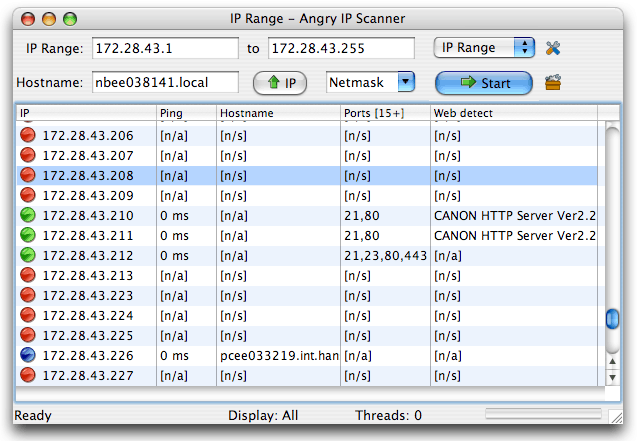
คน IP สแกนเนอร์โกรธ ไม่เพียง แต่สามารถสแกนเครือข่ายและซับเน็ตที่สมบูรณ์ได้แต่ยังมีช่วงที่อยู่ IP หรือรายการที่อยู่ IP จากไฟล์ข้อความ แม้ว่านี่จะเป็นเครื่องมือที่ใช้ GUI แต่ก็มาพร้อมกับเวอร์ชันบรรทัดคำสั่งที่คุณสามารถใช้ได้หากคุณต้องการรวมฟังก์ชันการทำงานของเครื่องมือไว้ในสคริปต์ของคุณเอง สำหรับผลการสแกนจะแสดงตามค่าเริ่มต้นบนหน้าจอในรูปแบบตาราง แต่สามารถส่งออกไปยังรูปแบบไฟล์ต่าง ๆ เช่น CSV หรือ XML ได้อย่างง่ายดาย
2. LanScan
LanScan จาก Iwaxx หาได้จาก Apple App Store เป็นแอปพลิเคชั่นที่เรียบง่ายที่ใช้ชื่อของมันได้อย่างชัดเจน: สแกน LAN มันเป็นสแกนเนอร์เครือข่าย IPv4 เท่านั้นที่ฟรีใช้งานง่ายและมีประสิทธิภาพ มันสามารถค้นพบอุปกรณ์ที่ใช้งานทั้งหมดในเครือข่ายย่อยใด ๆ อาจเป็นโลคัลหนึ่งหรือซับเน็ตอื่นที่คุณระบุ ความจริงแล้วมันค่อนข้างยืดหยุ่นเมื่อพูดถึงการระบุว่าจะสแกนอะไรและอาจมีขนาดเล็กเท่ากับที่อยู่ IP เดียวและใหญ่เท่าเครือข่ายทั้งหมด
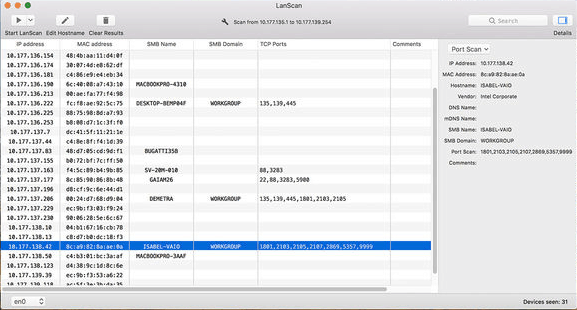
คุณลักษณะเฉพาะอย่างหนึ่งของผลิตภัณฑ์นี้คือการใช้ ARP ในการสแกนซับเน็ตท้องถิ่นและใช้แพ็คเก็ต ping, SMB และ mDNS เพื่อสแกนเครือข่ายภายนอกและสาธารณะ
ผลิตภัณฑ์นี้มีคุณสมบัติขั้นสูงหลายประการ ตัวอย่างเช่นจะตรวจหาอินเตอร์เฟสที่กำหนดค่าโดยอัตโนมัติ นอกจากนี้ยังจะแสดงที่อยู่ IP ที่อยู่ MAC ชื่อโฮสต์และผู้ขายการ์ดเชื่อมต่อที่เกี่ยวข้องกับที่อยู่ IP ที่ค้นพบแต่ละรายการ นอกจากนี้ยังจะค้นหาโดเมน SMB หากใช้งานอยู่และจะทำการแก้ปัญหาชื่อโฮสต์โดยใช้ DNS, mDNS สำหรับอุปกรณ์ Apple หรือ SMB สำหรับอุปกรณ์ Windows
การซื้อในแอพจะช่วยให้คุณอัปเกรดแอปเป็นรุ่นโปรที่มีคุณสมบัติพิเศษเพียงอย่างเดียว: มันจะแสดงชื่อโฮสต์แบบเต็มของแต่ละโฮสต์ที่ค้นพบ รุ่นฟรีจะแสดงชื่อโฮสต์แบบเต็มสี่ชื่อและอักขระ 3 ตัวแรกของชื่อที่เหลือ
3. IP Scanner สำหรับ Macintosh
IP Scanner สำหรับ Macintosh จะสแกน LAN ของคุณเพื่อระบุที่อยู่ IP ใด ๆมีการใช้งานและระบุคอมพิวเตอร์และอุปกรณ์อื่น ๆ ทั้งหมดในเครือข่าย ผลิตภัณฑ์นี้ใช้งานได้ฟรีบนเครือข่ายในบ้านขนาดเล็กที่มีได้ถึงหกอุปกรณ์และรุ่น Home และ Pro ที่มีค่าใช้จ่ายสามารถใช้ได้สำหรับเครือข่ายขนาดใหญ่ เครื่องมือให้ผลลัพธ์ที่ทรงพลัง แต่ใช้งานง่ายและใช้งานง่าย เครือข่ายท้องถิ่นจะถูกสแกนโดยอัตโนมัติและสามารถกำหนดช่วงที่อยู่ IP ที่กำหนดเองและสแกนด้วยตนเองได้
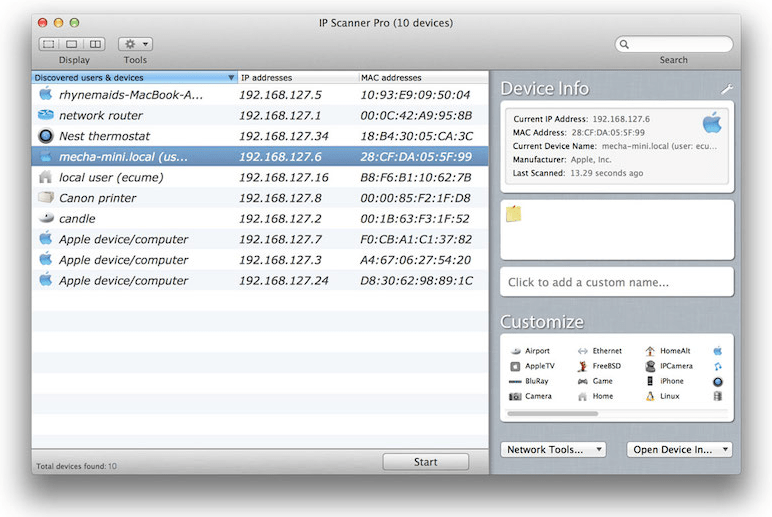
IP Scanner สำหรับ Macintosh ถูกออกแบบมาเพื่อให้คุณปรับแต่งการสแกนของคุณผล. เมื่อระบุอุปกรณ์แล้วคุณสามารถกำหนดไอคอนและชื่อที่กำหนดเองเพื่อให้จดจำได้ง่ายขึ้น เครื่องมือนี้จะช่วยให้คุณเรียงลำดับรายการผลลัพธ์ตามชื่ออุปกรณ์ที่อยู่ IP ที่อยู่ MAC หรือการประทับเวลาล่าสุด นอกจากนี้ยังสามารถให้ภาพรวมของเครือข่ายปัจจุบันหรือแสดงการเปลี่ยนแปลงเมื่อเวลาผ่านไป
การแสดงผลสามารถปรับแต่งได้อย่างมากและคุณสามารถปรับคอลัมน์ขนาดตัวอักษรความโปร่งใสของฝาและอื่น ๆ การคลิกสองครั้งที่อุปกรณ์จะให้ข้อมูลเพิ่มเติมแก่คุณและให้คุณปรับแต่งลักษณะที่ปรากฏ การคลิกขวาที่อุปกรณ์จะช่วยให้คุณสามารถเริ่มลำดับการ ping หรือเรียกใช้การสแกนพอร์ต
4. Nmap / Zenmap
เกือบจะแก่เท่ากับ ping nmap มีมานานแล้วและใช้กันทั่วไปสำหรับการทำแผนที่เครือข่าย - ดังนั้นชื่อ - และทำงานอื่น ๆ อีกมากมาย ตัวอย่างเช่น nmap สามารถใช้เพื่อสแกนช่วงของที่อยู่ IP สำหรับการตอบสนองโฮสต์และพอร์ต IP แบบเปิด นี่คือยูทิลิตี้บรรทัดคำสั่ง แต่สำหรับผู้ที่ชื่นชอบอินเทอร์เฟซผู้ใช้แบบกราฟิกผู้พัฒนาได้เผยแพร่ Zenmapซึ่งเป็น GUI ส่วนหน้าสำหรับซอฟต์แวร์ที่ทรงพลังนี้ ทั้งสองแพคเกจสามารถติดตั้งบน Mac OS X, Windows, Linux และ Unix
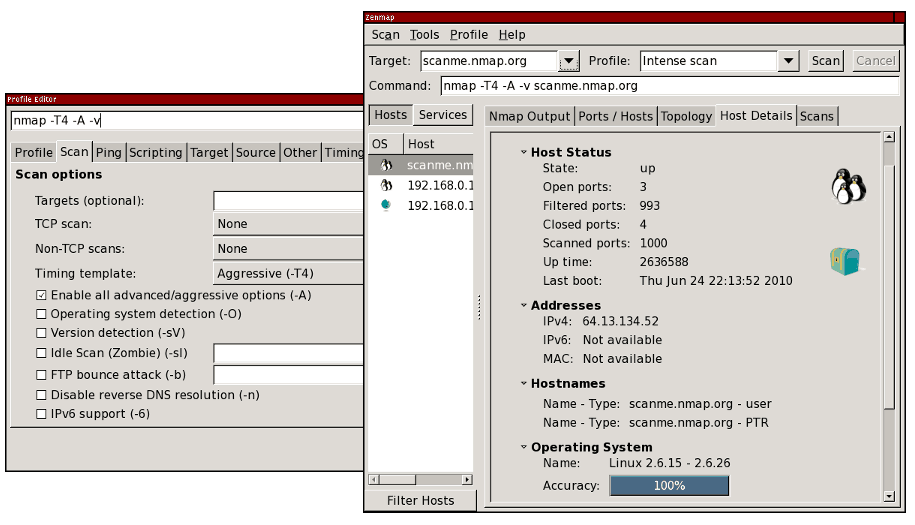
การใช้ Zenmapสามารถบันทึกพารามิเตอร์การค้นหาโดยละเอียดทั้งหมดได้ในโปรไฟล์ที่คุณสามารถเรียกคืนได้ตามต้องการ เครื่องมือนี้ยังมาพร้อมกับโปรไฟล์ในตัวหลายแบบที่คุณสามารถใช้เป็นจุดเริ่มต้นและปรับเปลี่ยนให้เหมาะกับความต้องการของคุณ สิ่งนี้สามารถข่มขู่น้อยกว่าการสร้างโปรไฟล์ใหม่ตั้งแต่เริ่มต้น โปรไฟล์ยังควบคุมวิธีการแสดงผลลัพธ์ของการสแกน แท็บแรกของอินเทอร์เฟซจะแสดงเอาต์พุตดิบจากคำสั่ง nmap พื้นฐานขณะที่แท็บอื่น ๆ แสดงการตีความข้อมูลดิบได้ง่ายขึ้น
5. Masscan
Masscan อ้างว่าเป็นสแกนพอร์ตอินเทอร์เน็ตที่เร็วที่สุด สามารถสแกนอินเทอร์เน็ตได้ภายในเวลาไม่ถึง 6 นาทีส่งข้อมูลได้ 10 ล้านแพ็คเก็ตต่อวินาที แม้ว่าเราจะไม่ได้รับการตรวจสอบว่าเป็นจริง แต่เป็นที่ชัดเจนว่านี่เป็นเครื่องมือที่รวดเร็วแม้ว่าจะเป็นข้อความก็ตาม
ผลลัพธ์ที่ผลิตโดย Masscan ค่อนข้างคล้ายกับ nmap ที่เราเคยทำเพิ่งตรวจสอบ อย่างไรก็ตามมันทำงานภายในมากกว่าเช่น scanrand, unicornscan และ ZMap และใช้การส่งสัญญาณแบบอะซิงโครนัส ความแตกต่างที่สำคัญระหว่างเครื่องมือนี้กับเครื่องมืออื่น ๆ ก็คือมันเร็วกว่าสแกนเนอร์ส่วนใหญ่ แต่ไม่เพียง แต่รวดเร็ว แต่ยังมีความยืดหยุ่นมากกว่าช่วยให้สามารถกำหนดช่วงที่อยู่และช่วงพอร์ตได้เอง
Masscan มีความรวดเร็วในส่วนหนึ่งเนื่องจากใช้แบบกำหนดเองสแต็ก TCP / IP สิ่งนี้สามารถสร้างปัญหาบางอย่างได้ ตัวอย่างเช่นการสแกนพอร์ตอย่างง่ายจะทำให้เกิดความขัดแย้งกับสแต็ก TCP / IP โลคัล คุณสามารถหลีกเลี่ยงสิ่งนี้ได้โดยใช้ตัวเลือก -S เพื่อใช้ที่อยู่ IP แยกต่างหากหรือโดยการกำหนดค่าระบบปฏิบัติการของคุณให้ไฟร์วอลล์พอร์ตที่เครื่องมือใช้ แม้ว่านี่จะเป็นเครื่องมือ Linux เป็นหลัก แต่ก็มีให้สำหรับ Mac OS X ข้อเสียเปรียบหลักคือการขาดส่วนต่อประสานกราฟิกผู้ใช้
6. ZMAP
ZMap เป็นสแกนเนอร์เครือข่ายแพ็คเก็ตเดี่ยวที่พัฒนาอย่างรวดเร็วที่ University of Michigan และออกแบบมาสำหรับการสำรวจเครือข่ายอินเทอร์เน็ต อาจจะไม่มากเท่ากับตัวเลือกก่อนหน้านี้เป็นเครื่องมือที่รวดเร็ว บนคอมพิวเตอร์เดสก์ท็อปทั่วไปที่มีการเชื่อมต่อกิกะบิตอีเธอร์เน็ตสามารถสแกนพื้นที่ที่อยู่ IPv4 สาธารณะทั้งหมดภายในเวลาไม่ถึง 45 นาที ด้วยการเชื่อมต่อ 10 กิกะบิตและ PF_RING สามารถสแกนพื้นที่ที่อยู่ IPv4 ได้ภายใน 5 นาที Zmap พร้อมใช้งานสำหรับ Mac OS X แต่สำหรับ Linux และ BSD บน Mac การติดตั้งนั้นทำได้ง่ายผ่าน Homebrew
เครื่องมือไม่ได้พึ่งพิง ping เพื่อสแกนเครือข่ายเท่านั้น มัน ปัจจุบันมีการใช้งานโพรบโมดูลสำหรับการสแกน TCP SYN, ICMP, การสืบค้น DNS, UPnP และ BACnet มันยังสามารถ ส่งโพรบ UDP จำนวนมาก หากคุณกำลังมองหาการสแกนที่เกี่ยวข้องมากขึ้น เช่น การจับแบนเนอร์หรือการจับมือ TLS คุณอาจต้องการที่จะมี ดูที่ ZGrab อื่น โครงการ จากมหาวิทยาลัยมิชิแกน Zmap พี่น้องนี้สามารถ ดำเนินการจับมือแอปพลิเคชันเลเยอร์ stateful. เช่นเดียวกับรายการก่อนหน้า ZMap เป็นหลักเป็นเครื่องมือที่ใช้ข้อความ
7. Fping
Fping ถูกสร้างเป็นการปรับปรุงมากกว่า ping แล้ว หนึ่งใน เครื่องมือแก้ไขปัญหาเครือข่ายเท่านั้น มันเป็นเครื่องมือบรรทัดคำสั่งที่คล้ายกัน แต่มันค่อนข้างแตกต่างกัน เช่นเดียวกับ ping, Fping ใช้การร้องขอ ICMP echo เพื่อตรวจสอบว่าโฮสต์เป้าหมายกำลังตอบสนองหรือไม่ แต่นี่คือ ค่อนข้างมาก เมื่อความคล้ายคลึงกันสิ้นสุดลง ไม่เหมือนปิงFping สามารถเรียกได้ด้วย IP เป้าหมายจำนวนมากที่อยู่ เป้าหมายสามารถระบุเป็นรายการที่อยู่ IP ที่คั่นด้วยช่องว่าง ยูทิลิตีนี้ยังสามารถให้มาพร้อมกับชื่อของไฟล์ข้อความที่มีรายการที่อยู่ ในที่สุดช่วงที่อยู่ IP สามารถระบุได้หรือสามารถป้อน subnet ในรูปแบบ CIDR เช่น 192.168.0.0/24
Fping ค่อนข้างเร็วเหมือนกัน ไม่รอการตอบกลับก่อนส่งคำขอ echo ครั้งต่อไป ด้วยวิธีนี้มันจะไม่สูญเสีย เวลารอที่อยู่ IP ที่ไม่ตอบสนอง Fping ยังมีตัวเลือกบรรทัดคำสั่งมากมายที่คุณสามารถใช้ได้ เนื่องจากนี่เป็นเครื่องมือบรรทัดคำสั่งคุณสามารถไพพ์เอาต์พุตของมันไปยังคำสั่งอื่นเพื่อการประมวลผลเพิ่มเติม เครื่องมือนี้สามารถติดตั้งได้อย่างง่ายดายบน Mac OS X โดยใช้ Homebrew
8. Hping
Hping เป็นอีกเครื่องมือบรรทัดคำสั่งฟรีปิง มันมีอยู่ใน Mac OS X เช่นเดียวกับระบบปฏิบัติการ Unix และ Windows ส่วนใหญ่ แม้ว่าจะไม่ได้อยู่ในการพัฒนาที่ใช้งานได้อีกต่อไป แต่ก็ยังคงมีการใช้อย่างแพร่หลายเป็นเครื่องพิสูจน์ถึงความดีของเครื่องมือ เครื่องมือมีลักษณะคล้ายกับ ping อย่างใกล้ชิด แต่มีความแตกต่างหลายประการ สำหรับผู้เริ่มต้น Hping จะไม่ส่งคำขอ ICMP echo เท่านั้น นอกจากนี้ยังสามารถส่งแพ็คเก็ต TCP, UDP หรือ RAW-IP นอกจากนี้ยังมีโหมด traceroute และมีความสามารถในการส่งไฟล์
แม้ว่า Hping สามารถใช้เป็นที่อยู่ IP ได้เครื่องมือสแกนก็สามารถทำได้มากกว่านั้น เครื่องมือนี้มีคุณสมบัติการสแกนพอร์ตขั้นสูง ขอบคุณที่ใช้โปรโตคอลหลายตัวมันยังสามารถใช้เพื่อทำการทดสอบเครือข่ายพื้นฐาน เครื่องมือนี้ยังมีความสามารถ traceroute ขั้นสูงโดยใช้โปรโตคอลที่มีอยู่ สิ่งนี้จะมีประโยชน์เนื่องจากอุปกรณ์บางอย่างใช้การรับส่งข้อมูล ICMP แตกต่างจากการรับส่งข้อมูลอื่น ด้วยการเลียนแบบโปรโตคอลอื่นเครื่องมือนี้จะช่วยให้คุณประเมินประสิทธิภาพที่แท้จริงและเรียลไทม์ของเครือข่ายของคุณได้ดียิ่งขึ้น












ความคิดเห็น